把一个文件批量复制到多个文件夹中,是一种很常见的需求,如果你还在手动一个一个复制的话,就赶紧看看以下内容。本文教你一个批量复制的方法,能够将一个文件或者很多个文件,批量复制到多个文件夹中,一键自动化处理,几秒钟就能搞定,而且不用复杂的代码,零基础也能轻松上手。
把一个文件复制到多个指定文件夹中的使用场景
1、便于资料共享。将一些重要说明或者是相关条款,复制到所有项目文件夹中;将统一的模板、工作手册等资料,复制到每个部门文件夹中。这样能快速将信息进行分享,避免手动一个一个发送。
2、重要数据备份。一些重要的文件需要备份,同时存储在本地、云端和外接硬盘等多个文件夹中,以免重要数据丢失。
3、便于对文件执行不同操作。将文件复制到多个文件夹中,我们可以针对每个文件夹里的文件执行单独操作。比如,将一张图片复制到10个文件夹中,每个文件夹里的图片单独裁剪成不同尺寸。
将文件批量复制到多个文件夹中的效果预览
这里是一个009.jpg文件:
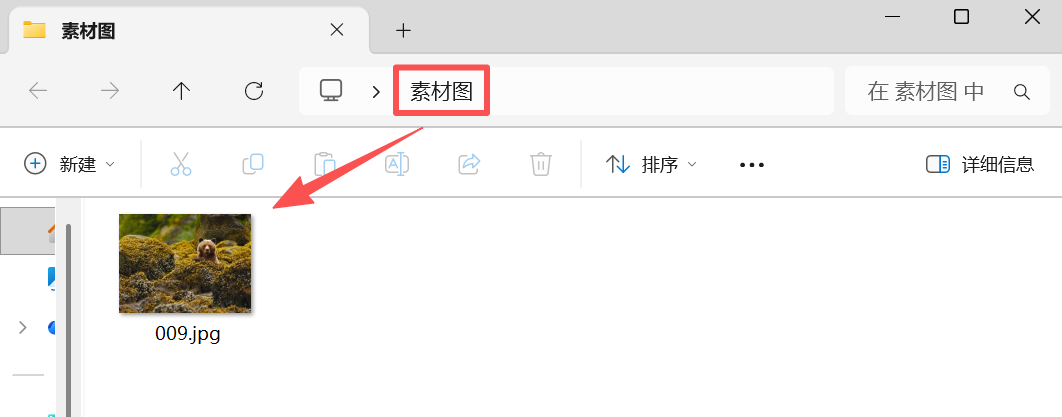
将这个图片文件复制到5个不同的文件夹中:
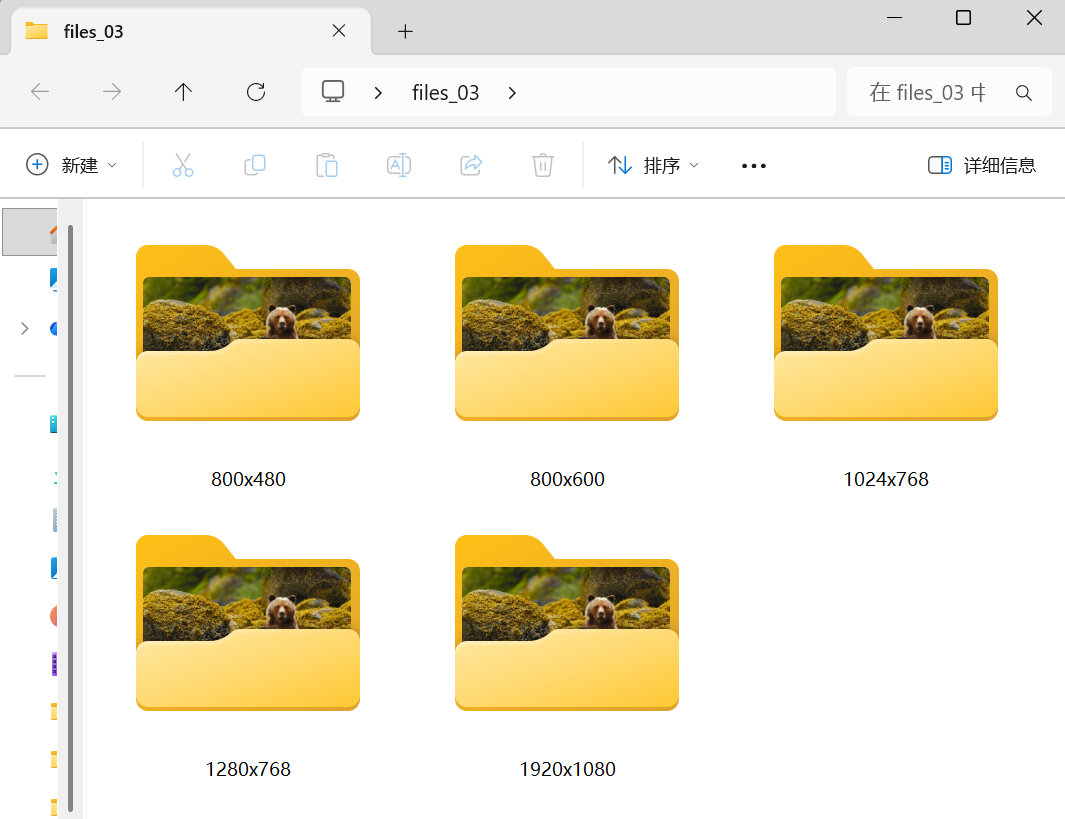
批量复制文件到多个文件夹中的操作步骤
1、打开【我的ABC软件工具箱】,选择【更多功能】→【导入Excel复制文件或文件夹】。
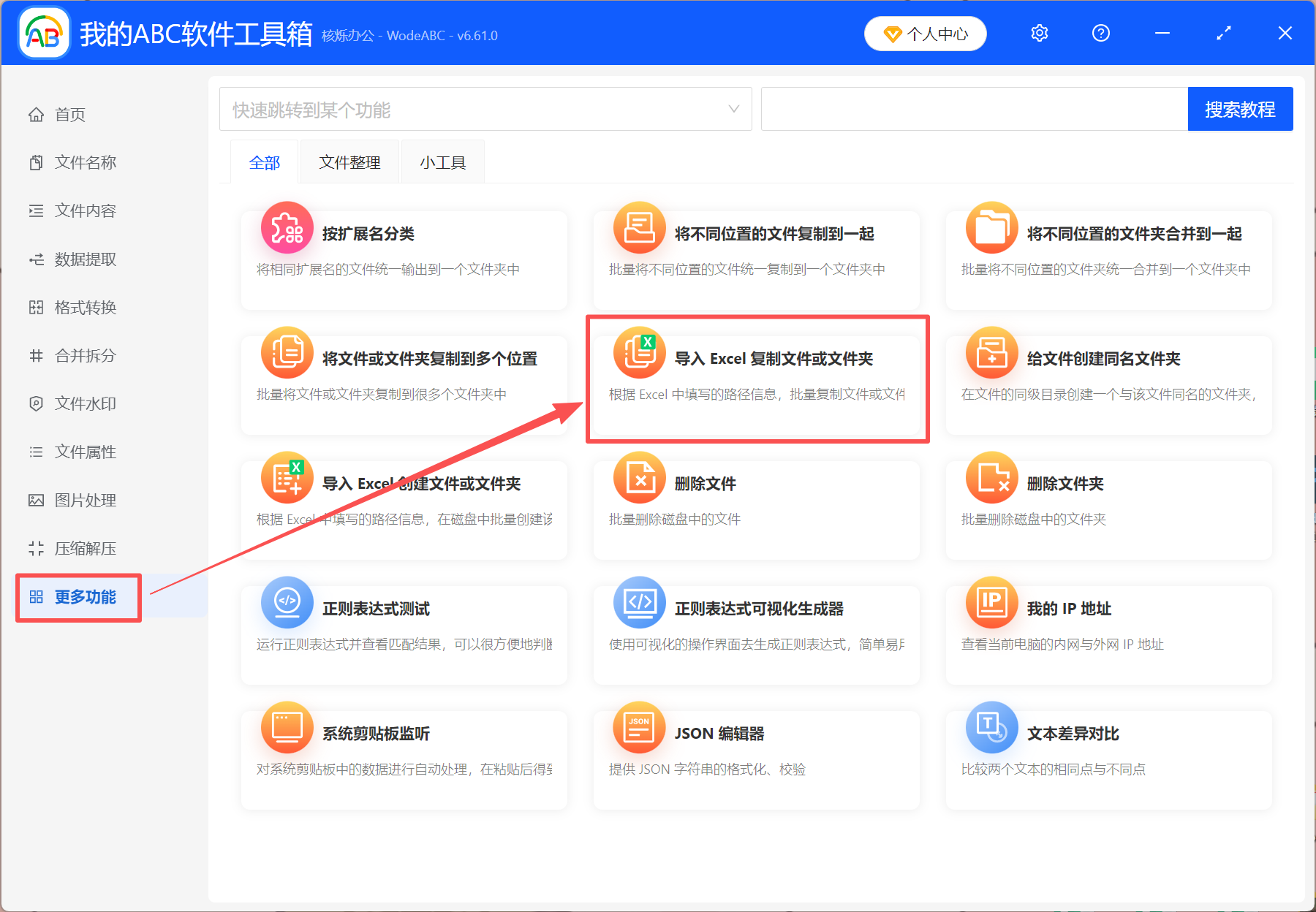
2、点击【点此下载Excel模板】,将模板下载下来后,在表格中填写文件路径和文件夹路径。
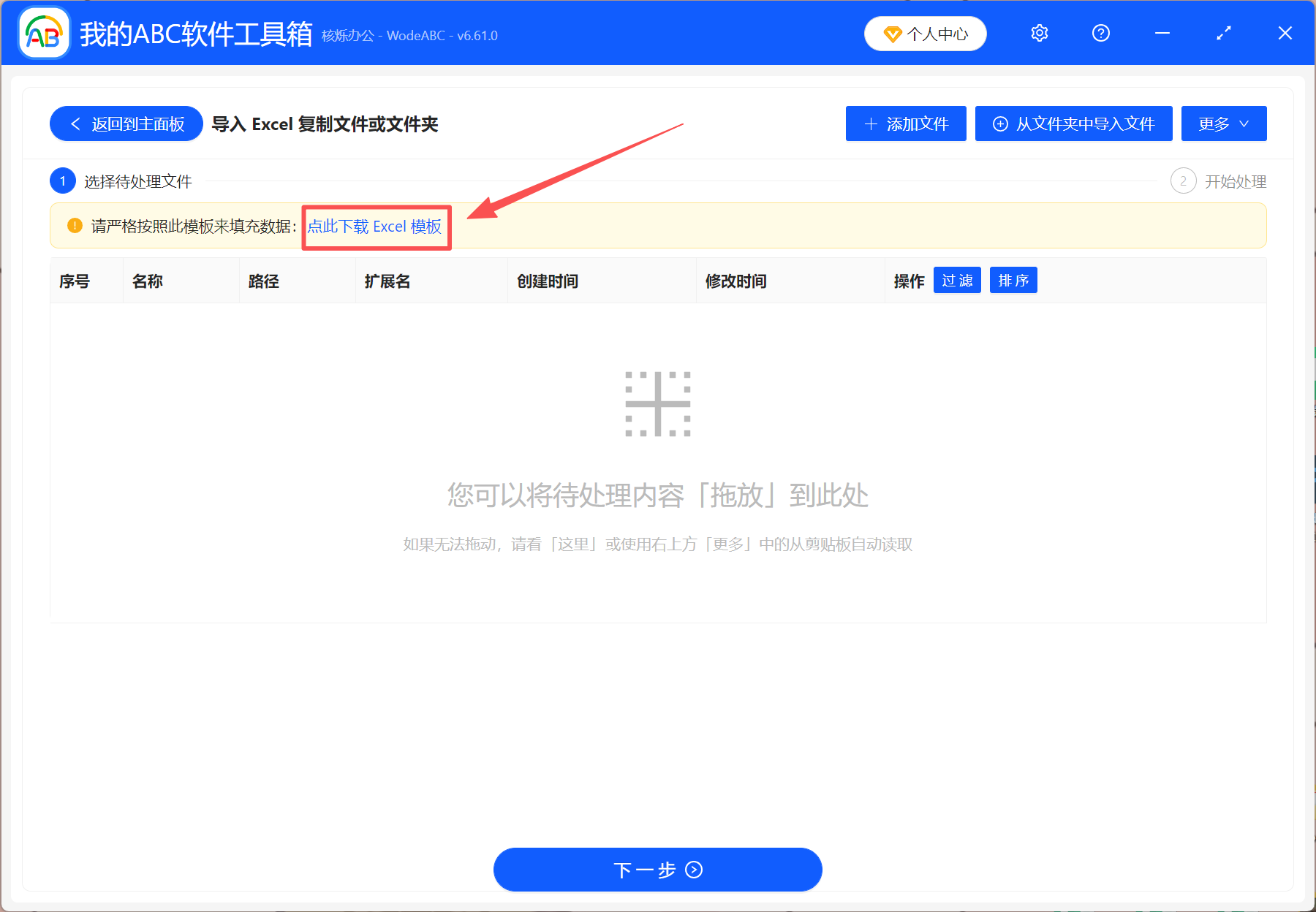
A列是要复制的文件路径,B列是目标文件夹路径,填好以后保存文件即可。比如我们要将这个文件批量复制到5个文件夹中,填写示例如下,大家可以参考一下。
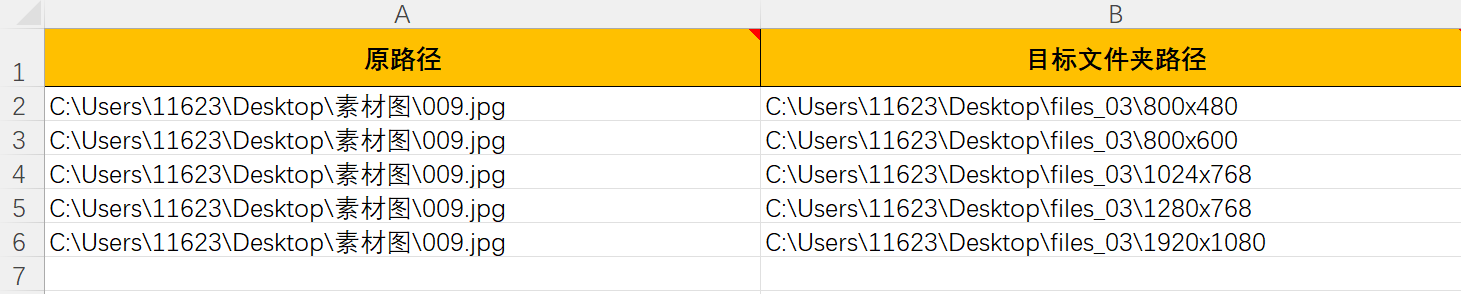
3、点【添加文件】将刚刚做好的Excel表格添加到工具箱,几秒钟就能复制完成。
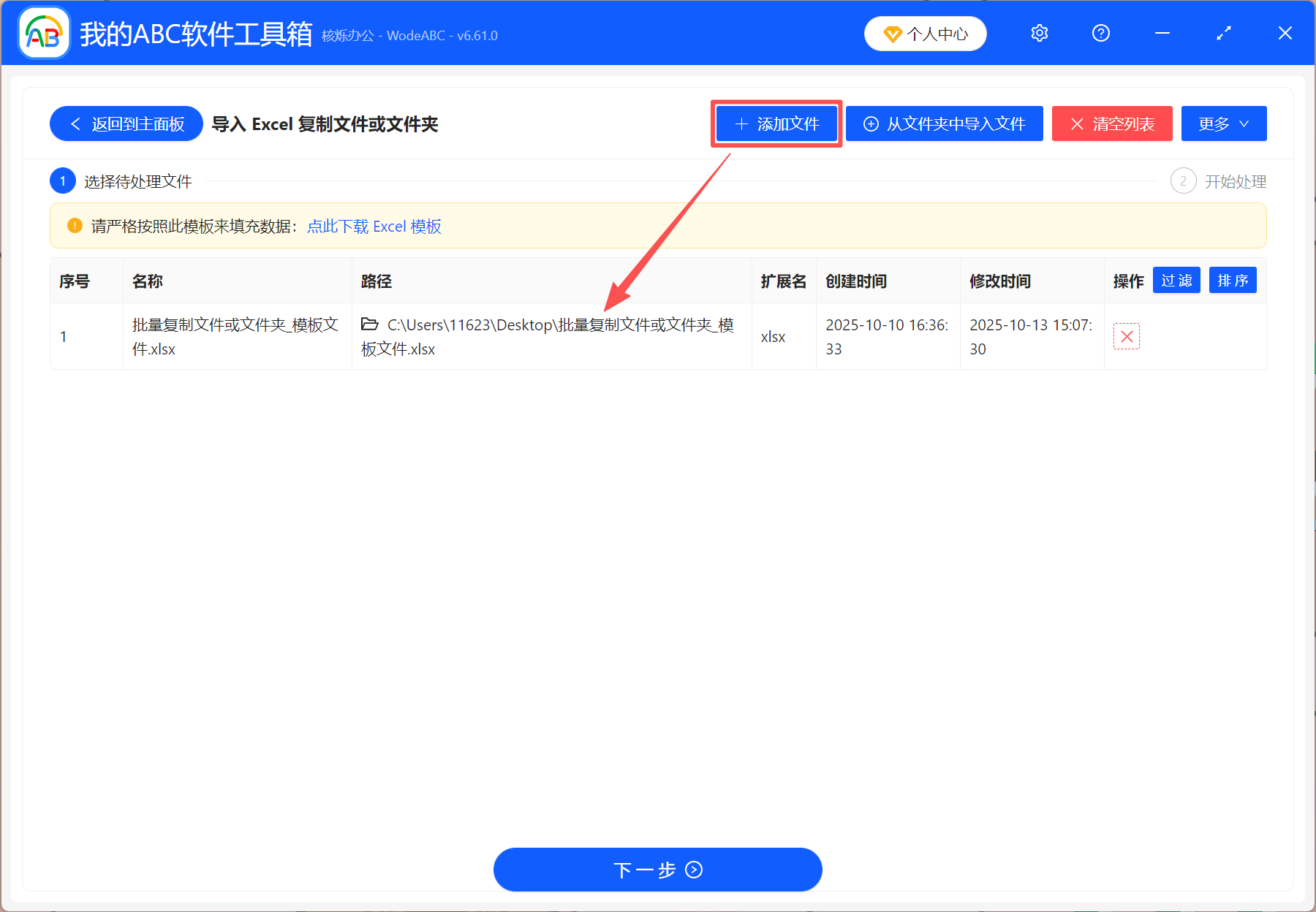
这个工具的主要优势是什么
1、操作简单。整个操作流程非常简单,而且容易理解,就算是对电脑知识了解不多的人,也能轻松上手使用。相比脚本和bat命令来说,使用专业工具来操作的难度要低得多,而且不容易出错,适合零基础人群。
2、支持批量处理。无论我们是有几十个还是几百个文件,都能批量复制,不限文件数量和目标文件夹数量,很适合要批量处理文件的办公人员。一键自动化处理,又快又准确,省时省力,大幅提高办公效率。
3、功能齐全。除了能批量复制文件以外,我的ABC软件工具箱还有其它100多种功能,包括格式转换、替换文件内容、修改文件名、合并拆分文件等等,而且全部都支持批量处理,任何重复繁琐的工作任务,都能一键轻松搞定。